Mitglieder zu Organisationseinheiten hinzufügen / entfernen
Auf dieser Seite
Hier erfährst du, wie du Mitglieder zu Organisationseinheiten hinzufügen und aus diesen entfernen kannst.
1. Hinweis zum Hinzufügen von Nutzer:innen
Sobald du eine Person zu einer der Gruppen einer Organisationseinheit hinzugefügt hast, ist die Person automatisch auch Mitglied in der Organisationseinheit.
Du musst Nutzer:innen also nicht erst zur Organisationseinheit hinzufügen, wenn du bereits weißt, in welche Gruppen sie hinzugefügt werden sollen.
2. Zum entsprechenden Bereich gelangen
Gehe über die Navigationsleiste in den Bereich "Administration" und gebe im Reiter "Organisationseinheiten" den Namen der entsprechenden Organisationseinheit in die Suchleiste ein. Klicke neben der entsprechenden Organisationseinheit auf "Organisationseinheit bearbeiten". Du landest in der Übersicht der Organisationseinheit.
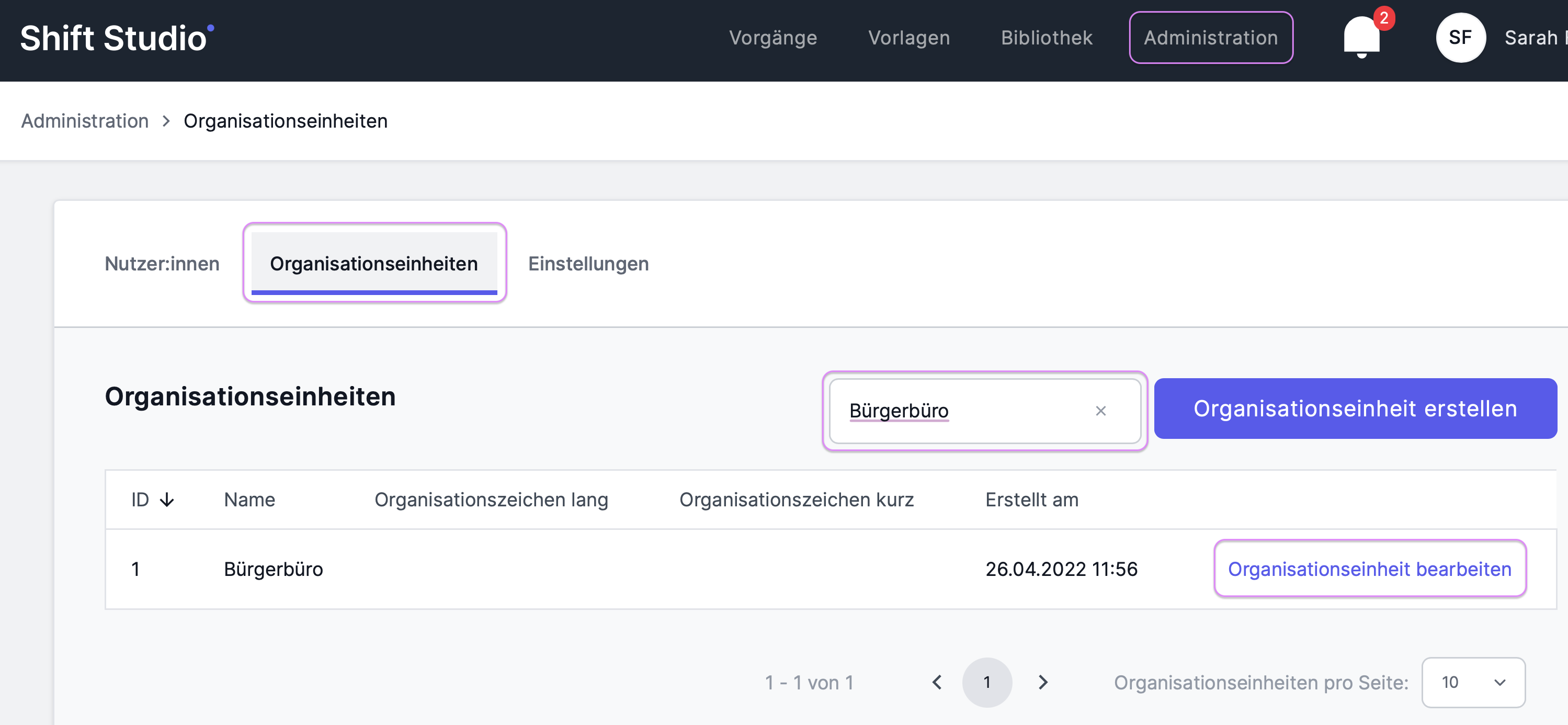
3. Mitglieder zu Organisationseinheiten hinzufügen
Wechsle in den Reiter "Mitglieder".
Klicke auf "Mitglied hinzufügen" und gib den Namen der Person in die Suchleiste ein, die du hinzufügen möchtest.
Klicke rechts vom Namen der entsprechenden Person auf "Hinzufügen".
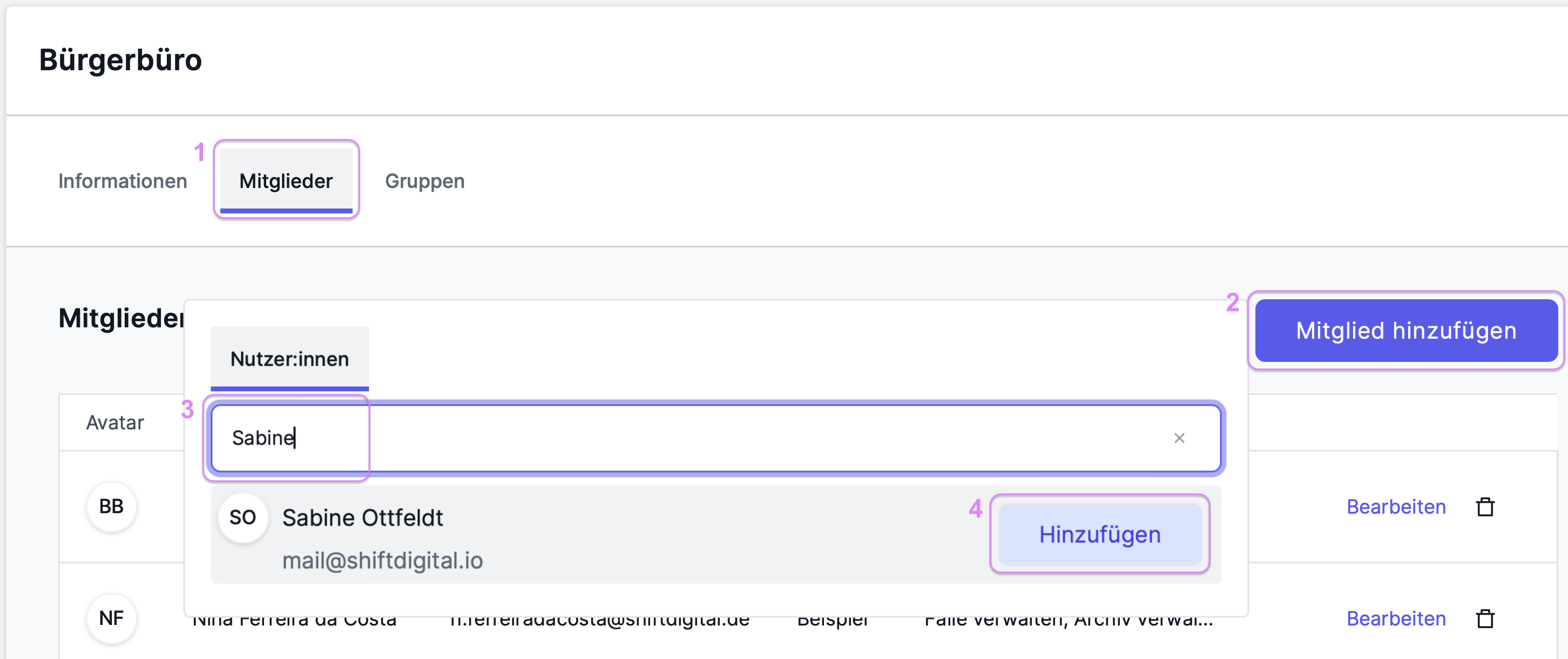
Hinweis:
Du kannst jede:n Nutzer:in nur einmal zu einer Organisationseinheit hinzufügen.
3. Wichtige Hinweise zum Entfernen von Mitgliedern
Wichtige Hinweise:
- Wenn du eine Person aus einer Organisationseinheit entfernst, wird sie automatisch auch aus allen Gruppen dieser Organisationseinheit entfernt, in denen sie Mitglied war.
- Sie kann dann keine Aufgaben mehr übernehmen und bearbeiten, die an diese Gruppen adressiert werden.
- Sie verliert alle Berechtigungen, die sie über die Mitgliedschaft in der Organisationseinheit und ihren Gruppen hatte (z.B. das Einsehen oder Starten bestimmter Falltypen, die Bearbeitung von Prozessvorlagen usw.)
4. Mitglieder aus Organisationseinheiten entfernen
Gehe in der Organisationseinheit in den Reiter "Mitglieder" und klicke rechts von der Person, die du aus der Organisationseinheit entfernen möchtest, auf den kleinen Mülleimer.
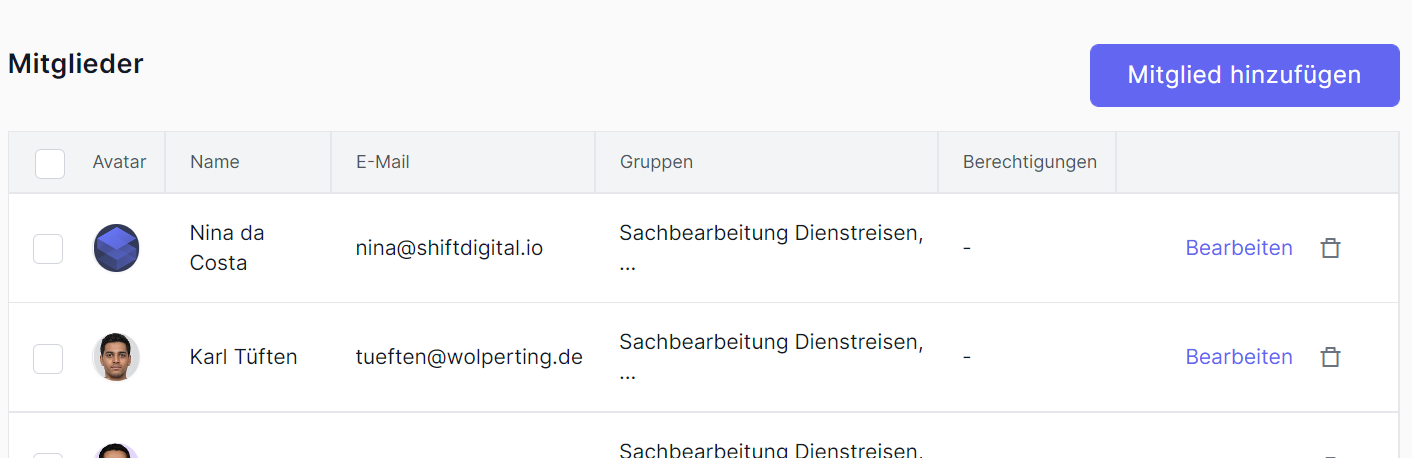
Bestätige die Löschung mit einem Klick auf den rot hinterlegten Haken, der an derselben Stelle erscheint.
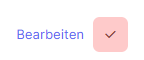
Der/die Nutzer:in wurde nun aus der Organisationseinheit entfernt.